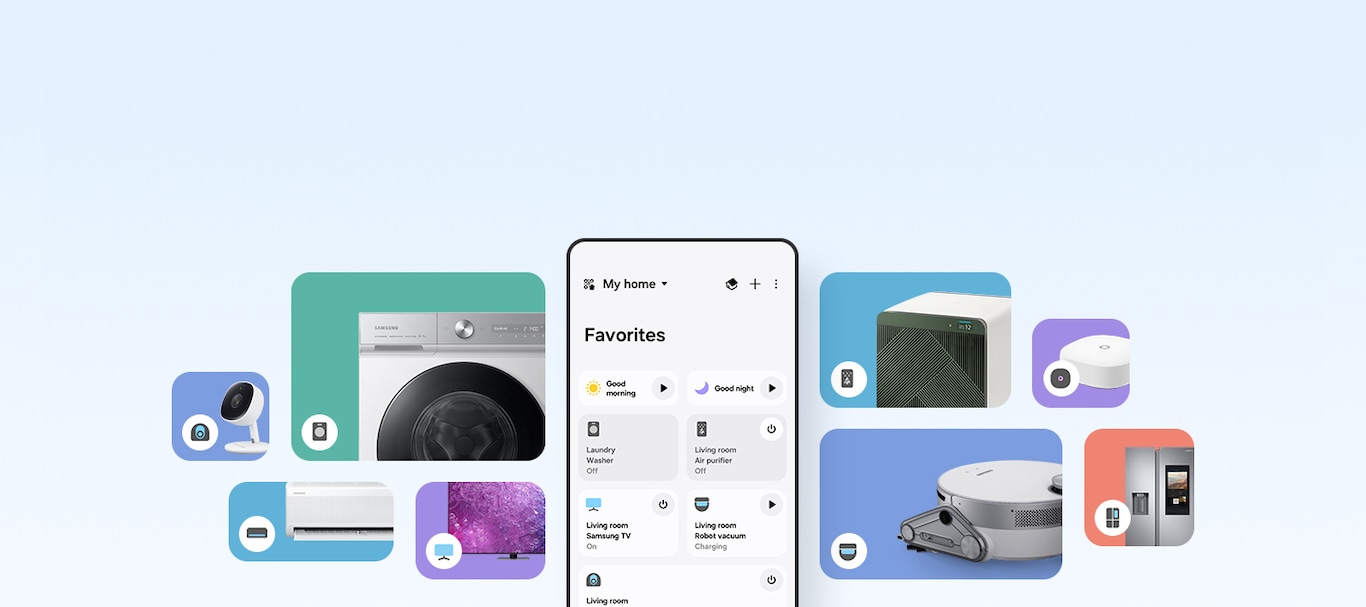Comment faire avec SmartThings ?
Téléchargez
l’application SmartThings
Ajoutez vos appareils à l’application SmartThings pour un tout nouvel univers de vie connectée.
Maîtrisez l’application en trois étapes
Trouvez votre appareil
fonctionnant avec SmartThings
Faites plus et plus efficacement avec les appareils que vous possédez déjà.
Cherchez simplement le badge « Fonctionne avec Samsung SmartThings » ou « Matter ».


Achetez nos appareils compatibles SmartThings
Découvrez les derniers produits Samsung
conçus pour améliorer votre expérience SmartThings.
* Pour utiliser SmartThings, téléchargez l’application depuis le Galaxy Store, le Play Store ou l’App Store. L’application nécessite Android OS 9↑ avec un minimum de 3 Go d’espace RAM ou iOS 14↑.
* Tous les appareils doivent être connectés au Wi-Fi ou à un autre réseau sans fil et enregistrés avec un seul Samsung Account.
* La disponibilité peut varier selon le pays, la région, le fournisseur de services, l’environnement réseau ou l’appareil, et peut changer sans préavis.
* Images appareil et écran simulées à des fins d’illustration.
* L’UI peut varier selon la version du logiciel, le modèle, la région et autres.
* Le nombre maximal d’appareils pouvant être connectés à SmartThings est de 200 par emplacement. Cependant, le nombre maximal de périphériques pouvant être connectés peut être limité en fonction de l’environnement réseau de l’utilisateur. Jusqu’à 10 emplacements par compte peuvent être utilisés, jusqu’à 20 chambres par emplacement et jusqu’à 20 membres peuvent être invités par compte par l’administrateur qui a enregistré l’emplacement.
* Les chiffres sur le graphique des soins de l’air représentent la moyenne pièce par pièce, qui peut différer des chiffres affichés sur l’appareil.
1. La disponibilité du service SmartThings Energy varie selon le pays, la région ou l’appareil. Disponible sur les appareils Android et iOS (Android OS 9↑, iOS 14↑). Une connexion Wi-Fi et un Samsung Account sont requis. Tous les appareils doivent être enregistrés dans l’application SmartThings pour surveiller la consommation d’énergie.
2. Disponible uniquement sur les appareils Galaxy. Cette fonction nécessite les lumières Philips Hue White and color ambiance et un pont Hue.
3. Lampes intelligentes Philips Hue compatibles avec les couleurs, Pont Philips Hue, Philips Hue Sync App (nécessite un achat depuis l’application sur les séries de téléviseurs Samsung sorties après 2022, Samsung QLED TV ou supérieur) ou Philips Hue Sync Box (régions où les achats depuis l’application ne sont pas disponibles sur les téléviseurs, un achat de Philips Hue Sync Box peut être nécessaire pour une fonctionnalité correcte), et un Samsung Account sont nécessaires. Vendus séparément.
4. La disponibilité de l’application Philips Hue Sync sur téléviseur Samsung peut varier selon le pays, la région ou l’appareil. Un abonnement payant est requis pour utiliser l’application Philips Hue Sync sur les téléviseurs Samsung pendant une durée maximale de cinq ans. Après cette période, l’application peut être utilisée tant que le fournisseur de l’application la prend en charge avec des mises à jour.
5. Une sonnette vidéo compatible est requise. La sonnette vidéo doit être enregistrée dans l’application SmartThings. Les sonnettes vidéo suivantes sont actuellement prises en charge : Sonnette vidéo Ring Elite, Sonnette vidéo Ring Pro avec carillon Pro, Spotlight caméra montée, Spotlight caméra câblée, Stick Up caméra batterie, Sonnette vidéo, Sonnette vidéo 2, Sonnette vidéo 3, Sonnette vidéo Pro, etc. Veuillez noter que cette liste de sonnettes vidéo prises en charge sera mise à jour.
6. La disponibilité du service SmartThings Pet Care peut varier selon la région et n’est prise en charge que sur le modèle BESPOKE Jet Bot AI+. Disponible sur les appareils Android et iOS (Android OS 9↑, iOS 14↑). Une connexion Wi-Fi et un Samsung Account sont requis. Grâce à la caméra frontale de BESPOKE Jet Bot AI+, vous pouvez surveiller la situation de votre animal. Elle prend en charge le chiffrement E2EE (End to End Encryption), de sorte que la vidéo est cryptée de manière sécurisée et ne peut être visionnée que par des utilisateurs autorisés. La capacité à reconnaître votre animal de compagnie peut varier en fonction du type d’animal et de l’environnement dans lequel il vit. Seuls les chiens peuvent être reconnus à ce jour ; la reconnaissance d’autres animaux de compagnie pourra être ajoutée à l’avenir.
7. Caméra IP compatible requise. Les utilisateurs peuvent d’abord avoir besoin de configurer la caméra IP dans l’application du fabricant, puis de l’enregistrer dans l’application SmartThings. La surveillance des animaux domestiques avec la caméra IP est disponible dans la carte produit « IP Cam » sous l’onglet « Appareil » de l’application SmartThings.
8. La fonctionnalité Smart Trainer de Samsung Health est actuellement disponible aux États-Unis, au Canada, en Corée du Sud et au Royaume-Uni. La disponibilité des fournisseurs de services de contenu et du contenu de fitness ultérieur peut varier selon le pays et la région. La fonction Smart Trainer est disponible à partir de la série Q70B et supérieure. Pour refléter la posture à l’écran, une caméra Slim Fit compatible est nécessaire, vendue séparément.
9. Conçu à des fins de bien-être et de gestion de la forme seulement. Non destiné à la détection, au diagnostic, au traitement de toute condition médicale ou maladie. Les mesures sont données à titre informatif personnel uniquement. Consultez un professionnel de santé pour obtenir des conseils. Disponible sur les Galaxy Watch 4 et les appareils Samsung Watch de dernière génération.
10. L’assistance fonctionnelle, l’environnement d’assistance et les spécifications peuvent varier en fonction du produit.
11. Caméra IP compatible requise. Les utilisateurs peuvent d’abord avoir besoin de configurer la caméra IP dans l’application du fabricant, puis de l’enregistrer dans l’application SmartThings.